Итак, что есть что. У нас есть 2 компьютера с модемными интерфейсами. И подключенные к облаку(это своеобразная эмуляция глобальной сети. Устройство с множеством интерфейсов) при помощи телефонного кабеля. И слева располагается маршрутизатор, соединенный 2-мя телефонными кабелями с облаком. Покажу, как менять интерфейсы на компьютере.
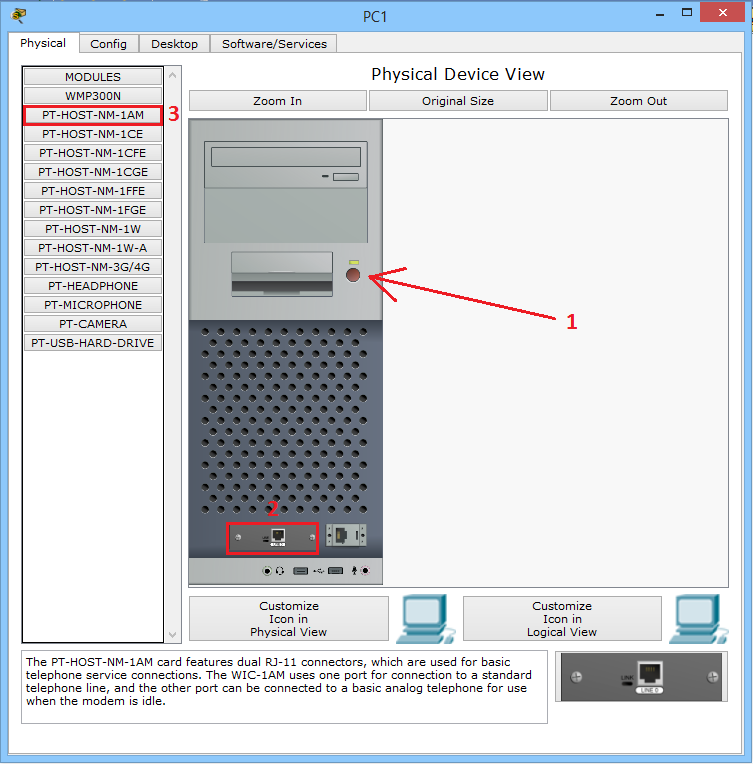
1) Отключаем питание.
2) Вытаскиваем разъем при помощи мышки и тянем в колонку с модулями.
3) Выбираем модемный модуль и вставляем его на пустое место.
И включаем питание обратно.
Такую же операцию проделываем с маршрутизатором.
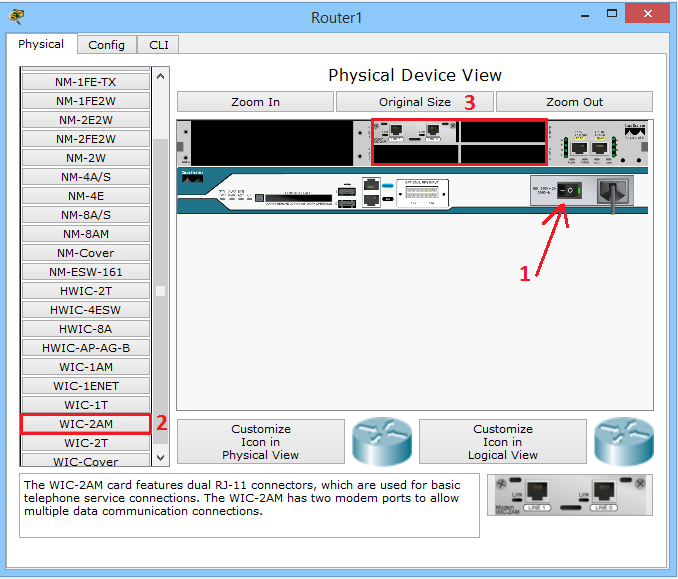
1) Выключаем питание.
2) Выбираем модуль и вставляем в один из свободных слотов.
3) Включаем питание обратно.
Теперь перейдем к настройке маршрутизатора. Суть в том, что через CLI повесить адреса на новые модули не получится, ибо в CPT это оказалось не предусмотрено. Но можно это сделать через вкладку «Config».

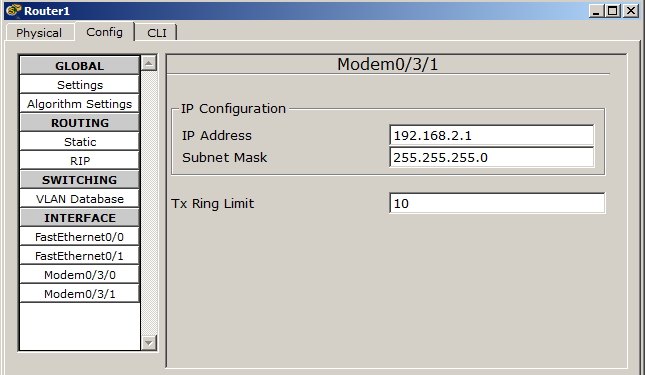
Дальше создадим 2 DHCP пула (то есть на каждый компьютер свою подсеть) и заранее исключим IP-адреса, которые уже используются на маршрутизаторе.
Router(config)#username admin password nimda — создаем пользователя с логином: admin и паролем:nimda.
Сохраняем конфигурацию и переходим к настройке нашего облака. Для начала посмотрим, какой интерфейс куда смотрит.
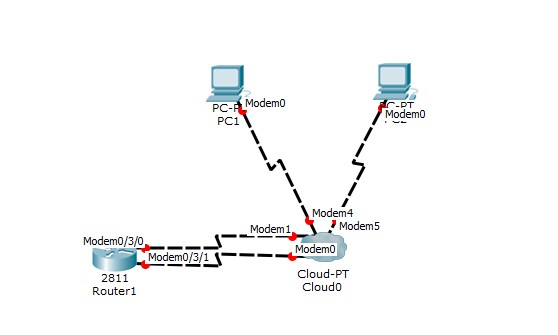
Теперь им нужно присвоить номера. Для простоты воспользуюсь 3-х значными номерами.
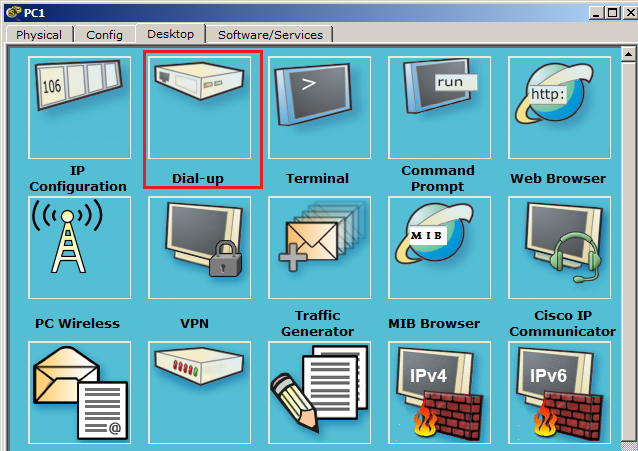
Я думаю, как вы догадались, нужна вкладка Dial-up. Открываем ее.
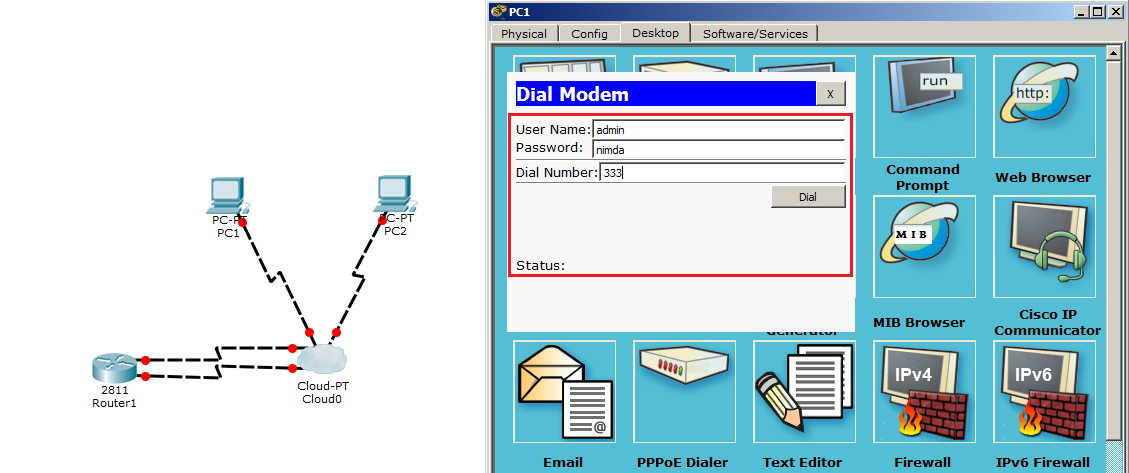
Открывается окно, где надо ввести логин, пароль и номер. Вводим, как на картинке. И нажимаем кнопку Dial.
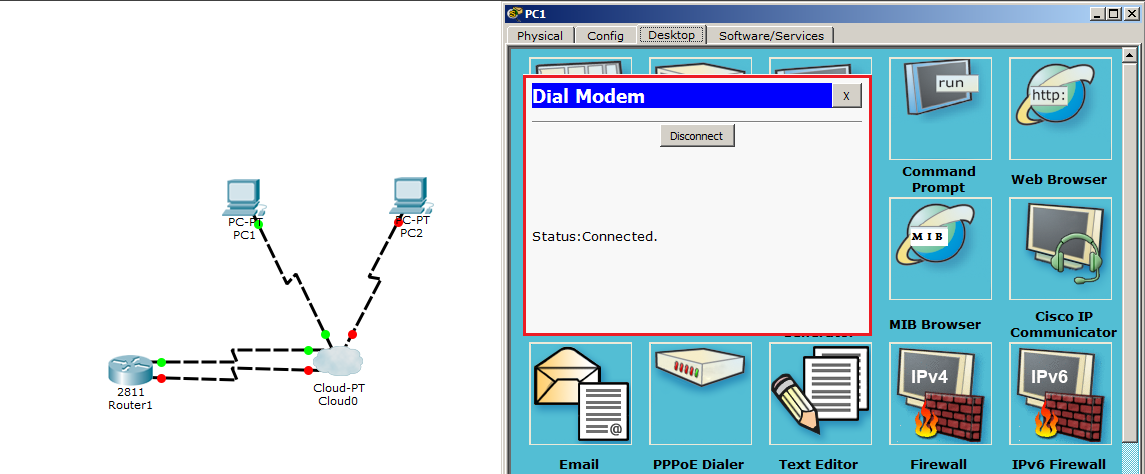
Видим, что соединение установилось. О чем свидетельствует Status: Connected и зеленые огни на схеме. Раз соединение установлено, запросим IP адрес у DHCP сервера. Переходим на вкладку Desktop и выбираем IP Configuration.
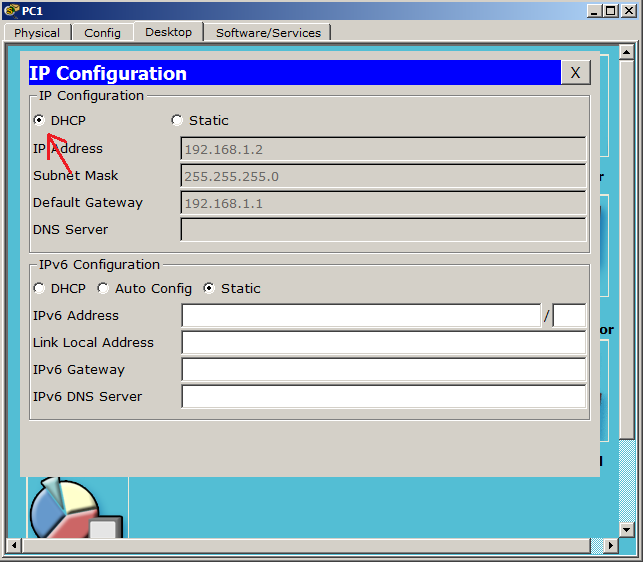
Выбираем DHCP, и компьютер получает адрес из нужной подсети. Отлично!
Теперь проделаем аналогичные процедуры со вторым компьютером.
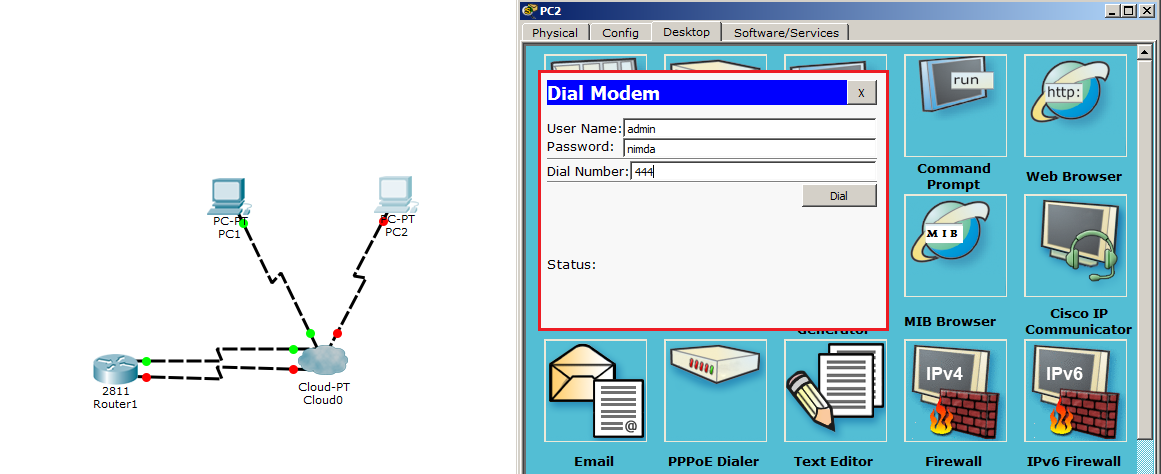
Обратите внимание, что логин и пароль тот же, а номер другой.
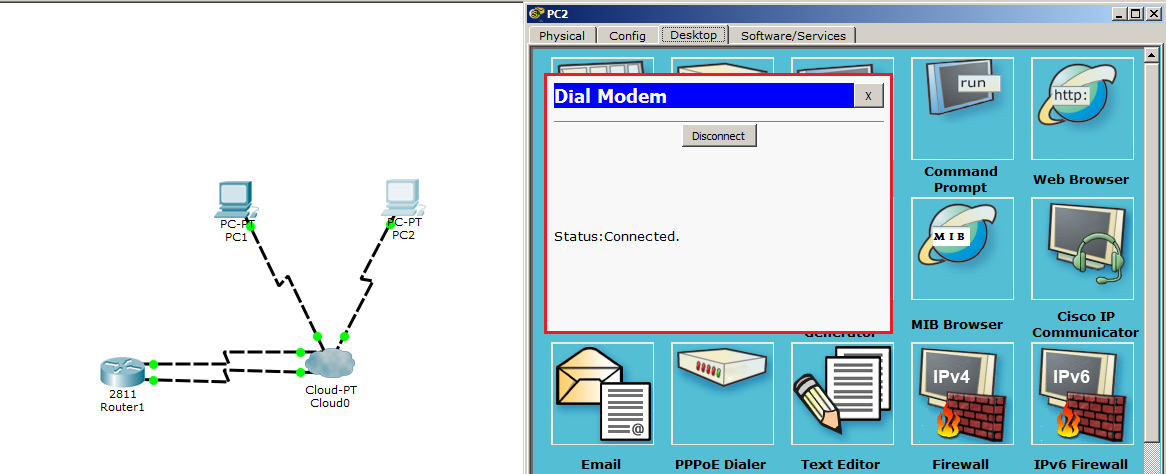
Установилось соединение.
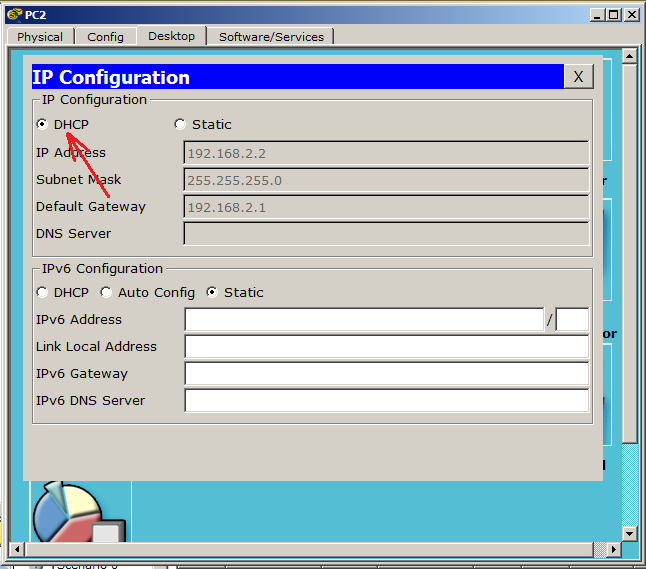
Получаем адрес 192.168.2.2. Адрес получен из второго пула, как и было задумано.
Воспользуемся командой ping и достучимся до PC2 с компьютера PC1.

Пинг проходит, правда с задержкой. Но это уже погрешности.
Задачей было показать, как работает dial-up, с чем мы справились. Скачивайте и пробуйте!
Это наверное последнее устройство, которое мы рассмотрим. Конечно, это не предел, и их огромное количество. Есть еще всевозможные брендмауеры (программные и аппаратные), голосовые шлюзы для IP телефонии, беспроводные устройства. Но это уже специфичное оборудование, и рассматривать в этом цикле не вижу смысла, так как это уже будут не основы, а целая энциклопедия по сетевым устройствам.
Осталось упомянуть про используемые в наше время кабели. Самый часто встречаемый кабель — это медная витая пара (англ. twisted pair). Передает она сигналы при помощи электрических сигналов. Как видно из названия, она использует попарно скрученные проводники, которые изолированы между собой. Свивание позволяет уменьшить влияние электромагнитных полей от внешних источников. На сегодняшнее время самыми популярными категориями являются 5e и выше. Вот начиная с данной категорией пары проводов скручиваются с разной интенсивностью, что позволяет уменьшить помехи, которые они создают и мешают друг другу. Витая пара бывает экранированная и неэкранированная. Если маркировка кабеля начинается с буквы U, то это означает, что кабель неэкранированный. Буква S означает, что в качестве экрана используется проволочная оплетка, а если F, то в качестве экрана используется фольга.
1) Отключаем питание.
2) Вытаскиваем разъем при помощи мышки и тянем в колонку с модулями.
3) Выбираем модемный модуль и вставляем его на пустое место.
И включаем питание обратно.
Такую же операцию проделываем с маршрутизатором.
1) Выключаем питание.
2) Выбираем модуль и вставляем в один из свободных слотов.
3) Включаем питание обратно.
Теперь перейдем к настройке маршрутизатора. Суть в том, что через CLI повесить адреса на новые модули не получится, ибо в CPT это оказалось не предусмотрено. Но можно это сделать через вкладку «Config».
Дальше создадим 2 DHCP пула (то есть на каждый компьютер свою подсеть) и заранее исключим IP-адреса, которые уже используются на маршрутизаторе.
Для того, чтобы компьютеры смогли подсоединиться, они должны пройти аутентификацию. Для этого создадим логин и пароль (он будет одинаковым для двух компьютеров).Router#configure terminal — переходим в режим глобальной конфигурации.
Router(config)#ip dhcp excluded-address 192.168.1.1 — исключаем из выдачи адрес, который висит на интерфейсе Modem 0/3/0.
Router(config)#ip dhcp excluded-address 192.168.2.1 — исключаем из выдачи адрес, который висит на интерфейсе Modem 0/3/1.
Router(config)#ip dhcp pool FOR-PC1 — создаем пул для PC1
Router(dhcp-config)#network 192.168.1.0 255.255.255.0 — анонсируем сеть.
Router(dhcp-config)#default-router 192.168.1.1 — указываем основной шлюз.
Router(config)#ip dhcp pool FOR-PC2 — создаем пул для PC2
Router(dhcp-config)#network 192.168.2.0 255.255.255.0 — анонсируем сеть.
Router(dhcp-config)#default-router 192.168.2.1 — указываем основной шлюз.
Router(config)#username admin password nimda — создаем пользователя с логином: admin и паролем:nimda.
Сохраняем конфигурацию и переходим к настройке нашего облака. Для начала посмотрим, какой интерфейс куда смотрит.
Теперь им нужно присвоить номера. Для простоты воспользуюсь 3-х значными номерами.
Немного не по порядку, но это не главное. На данном этапе базовая настройка закончена и настало время проверить работу. Открываю PC1 и перехожу на вкладку Desktop.Modem4 = 111
Modem5 = 222
Modem1 = 333
Modem0 = 444
Я думаю, как вы догадались, нужна вкладка Dial-up. Открываем ее.
Открывается окно, где надо ввести логин, пароль и номер. Вводим, как на картинке. И нажимаем кнопку Dial.
Видим, что соединение установилось. О чем свидетельствует Status: Connected и зеленые огни на схеме. Раз соединение установлено, запросим IP адрес у DHCP сервера. Переходим на вкладку Desktop и выбираем IP Configuration.
Выбираем DHCP, и компьютер получает адрес из нужной подсети. Отлично!
Теперь проделаем аналогичные процедуры со вторым компьютером.
Обратите внимание, что логин и пароль тот же, а номер другой.
Установилось соединение.
Получаем адрес 192.168.2.2. Адрес получен из второго пула, как и было задумано.
Воспользуемся командой ping и достучимся до PC2 с компьютера PC1.
Пинг проходит, правда с задержкой. Но это уже погрешности.
Задачей было показать, как работает dial-up, с чем мы справились. Скачивайте и пробуйте!
Это наверное последнее устройство, которое мы рассмотрим. Конечно, это не предел, и их огромное количество. Есть еще всевозможные брендмауеры (программные и аппаратные), голосовые шлюзы для IP телефонии, беспроводные устройства. Но это уже специфичное оборудование, и рассматривать в этом цикле не вижу смысла, так как это уже будут не основы, а целая энциклопедия по сетевым устройствам.
Осталось упомянуть про используемые в наше время кабели. Самый часто встречаемый кабель — это медная витая пара (англ. twisted pair). Передает она сигналы при помощи электрических сигналов. Как видно из названия, она использует попарно скрученные проводники, которые изолированы между собой. Свивание позволяет уменьшить влияние электромагнитных полей от внешних источников. На сегодняшнее время самыми популярными категориями являются 5e и выше. Вот начиная с данной категорией пары проводов скручиваются с разной интенсивностью, что позволяет уменьшить помехи, которые они создают и мешают друг другу. Витая пара бывает экранированная и неэкранированная. Если маркировка кабеля начинается с буквы U, то это означает, что кабель неэкранированный. Буква S означает, что в качестве экрана используется проволочная оплетка, а если F, то в качестве экрана используется фольга.

